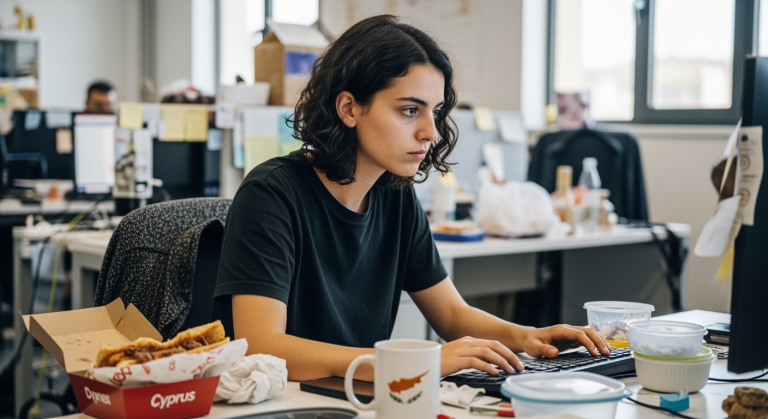Vom Event-Feedback zur Wiederbuchung: Ein smarter Zoho-Workflow für Event-Agenturen und Veranstalter
Nach dem Event ist vor dem Event. Diese Binsenweisheit kennt jeder, der in der Veranstaltungsbranche tätig ist. Doch zwischen dem Abbau des letzten Messestandes und der Planung für das kommende Jahr liegt oft ein mühsamer Prozess: das Einholen von Kundenfeedback und die Sicherung von Wiederbuchungen. Oftmals laufen diese Prozesse getrennt voneinander, basieren auf Excel-Listen und manuellen E-Mails. Das ist nicht nur ineffizient, sondern führt auch zu einer durchwachsenen Customer Experience, besonders für Deine treuen Stammkunden. In diesem Artikel zeige ich Dir, wie Du mit einer cleveren Kombination aus verschiedenen Zoho-Anwendungen und ein wenig Code einen nahtlosen, automatisierten Workflow aufbaust – von der Feedback-Umfrage direkt bis zum vorausgefüllten Anfrageformular für das nächste Jahr.
Das Praxisbeispiel: Die Herausforderung einer Event-Agentur
Stell Dir eine Agentur vor, die jährlich Tischreservierungen für ein großes Volksfest oder Standplätze auf einer wichtigen Branchenmesse koordiniert. Jedes Jahr nach der Veranstaltung beginnt das gleiche Spiel:
- Eine separate E-Mail mit einem Link zu einer Standardumfrage wird an alle Kunden gesendet.
- Die Antworten landen in einer Tabelle und müssen manuell den Kundendatensätzen im CRM zugeordnet werden.
- Parallel dazu wird die Webseite für die Anfragen des nächsten Jahres aktualisiert.
- Stammkunden, die wieder buchen möchten, müssen auf der Webseite ein langes Formular mit all ihren Kontaktdaten ausfüllen, die Du eigentlich schon längst im System hast.
Das Ziel ist klar: Wir wollen einen geschlossenen Kreislauf schaffen. Die Feedback-Umfrage soll nicht nur der Qualitätskontrolle dienen, sondern aktiv den Anstoß für die Wiederbuchung geben und diesen Prozess für den Kunden so einfach wie möglich gestalten.
Schritt-für-Schritt: Der automatisierte Workflow im Detail
Für unsere Lösung nutzen wir ein Kern-Setup aus Zoho CRM, Zoho Survey und Zoho Forms. Die Logik dahinter wird durch Workflow-Regeln und ein kleines Deluge-Skript gesteuert.
Schritt 1: Die intelligente Kundenumfrage mit Zoho Survey
Der Ausgangspunkt ist eine personalisierte Umfrage. Anstatt einen generischen Link zu versenden, generieren wir für jeden Kunden einen einzigartigen Link. Dadurch weiß die Umfrage bereits, wer antwortet.
- Umfrage in Zoho Survey erstellen: Baue Deine Umfrage wie gewohnt auf. Optimiere sie für eine hohe Abschlussrate: Nutze einen Fortschrittsbalken, halte die Fragen kurz und reduziere die Antwortmöglichkeiten auf das Wesentliche (z.B. „Ausgezeichnet“, „Gut“, „Verbesserungswürdig“).
- Die entscheidende Frage: Füge am Ende der Umfrage die Schlüsselfrage für den neuen Prozess ein, z.B.: „Dürfen wir Dich für das Event im nächsten Jahr vormerken?“ mit den Antwortoptionen:
- Ja, ich möchte die gleiche Buchung wie dieses Jahr anfragen.
- Ja, ich habe Interesse, aber mit Änderungen.
- Nein, danke.
- Personalisierung per URL: Der Trick liegt darin, die Umfrage über eine E-Mail-Vorlage aus Zoho CRM oder Zoho Campaigns zu versenden. Hänge an die Survey-URL die Kontakt-ID aus dem CRM als benutzerdefinierten Parameter an. Die URL sieht dann so aus:
https://survey.zohopublic.eu/show/12345?contact_id=${Contacts.Contact Id}
In Zoho Survey kannst Du diesen Parameter (`contact_id`) einer versteckten Variable zuordnen. So wird jede Antwort automatisch dem korrekten Kontaktdatensatz im CRM zugeordnet.
Schritt 2: Die Weichenstellung im Zoho CRM mit Workflow-Regeln
Sobald eine Umfrage beantwortet wird, landet die Antwort dank der Integration direkt im verknüpften Kontaktdatensatz im CRM. Nun kommt die Automatisierung ins Spiel.
- Workflow-Regel einrichten: Erstelle in Zoho CRM eine neue Workflow-Regel für das Modul „Kontakte“.
- Auslöser definieren: Der Workflow soll ausgelöst werden, wenn ein Feld aktualisiert wird – nämlich das Feld, in das Zoho Survey die Antwort auf Deine Schlüsselfrage schreibt (z.B. „Vormerkung nächstes Jahr“).
- Bedingungen und Aktionen festlegen:
- Bedingung 1: Wenn das Feld „Vormerkung nächstes Jahr“ den Wert „Ja, ich habe Interesse, aber mit Änderungen“ enthält.
- Aktion: Sende eine automatisierte E-Mail an den Kontakt. Diese E-Mail enthält einen Dank für das Feedback und einen direkten Link zu Deinem neuen, dynamischen Anfrageformular für das kommende Jahr.
- Bedingung 2: Wenn das Feld den Wert „Ja, ich möchte die gleiche Buchung…“ enthält.
- Aktion: Erstelle eine offene Aufgabe für den zuständigen Vertriebsmitarbeiter mit dem Titel „Kunde XY wünscht 1:1 Wiederbuchung – bitte manuell prüfen und bestätigen“. Dies ist oft notwendig, da sich Wochentage und Daten von Jahr zu Jahr verschieben.
- Bedingung 3: Wenn das Feld den Wert „Nein, danke“ enthält.
- Aktion: Erstelle eine Aufgabe für das Customer-Success-Team, um den Kunden persönlich anzurufen und die Gründe für die Entscheidung zu erfragen. Das ist wertvolles Feedback!
- Bedingung 1: Wenn das Feld „Vormerkung nächstes Jahr“ den Wert „Ja, ich habe Interesse, aber mit Änderungen“ enthält.
Schritt 3: Das dynamische Anfrageformular mit Zoho Forms und Deluge
Das ist das Herzstück zur Verbesserung der Customer Experience. Wir wollen, dass Stammkunden ihre Daten nicht erneut eingeben müssen. Das realisieren wir mit einem zweistufigen Formular und einer „On User Input“-Funktion.
- Formular in Zoho Forms erstellen: Baue Dein Anfrageformular für das nächste Jahr in Zoho Forms auf. Enthalte alle notwendigen Felder: Firma, Ansprechpartner, Straße, PLZ, Ort, etc.
- Zwei Seiten einrichten: Strukturiere das Formular mit einem Seitenumbruch. Auf der ersten Seite befindet sich nur ein einziges Feld: „Ihre E-Mail-Adresse“. Alle anderen Felder sind auf der zweiten Seite.
- Deluge-Skript hinzufügen: Gehe in die Formular-Einstellungen zum Bereich „Workflows“. Erstelle einen neuen Workflow für das E-Mail-Feld, der bei „Eingabe einer Eingabe“ (On User Input) ausgelöst wird. Hier fügst Du folgendes Deluge-Skript ein:
// Deluge Script für Zoho Forms: Kontaktdaten per E-Mail aus dem CRM abrufen und vorausfüllen
// Eingegebene E-Mail-Adresse abrufen
emailAddress = input.Ihre_E_Mail_Adresse;
// Prüfen, ob die E-Mail-Adresse ein gültiges Format hat
if(emailAddress.contains("@"))
{
// Zoho CRM nach einem Kontakt mit dieser E-Mail-Adresse durchsuchen
// Ersetze "Contacts" durch den API-Namen deines Kontaktmoduls, falls abweichend
response = zoho.crm.searchRecords("Contacts", "(Email:equals:" + emailAddress + ")");
// Prüfen, ob ein Kontakt gefunden wurde
if(response.size() > 0)
{
// Den ersten gefundenen Datensatz verwenden
contactDetails = response.get(0);
// Die Formularfelder mit den Daten aus dem CRM befüllen
// Passe die Feldnamen (z.B. input.Firma, "Account_Name") an deine Formular- und CRM-Feldnamen an
input.Firma = ifnull(contactDetails.get("Account_Name"),"");
input.Vorname = ifnull(contactDetails.get("First_Name"),"");
input.Nachname = ifnull(contactDetails.get("Last_Name"),"");
input.Strasse = ifnull(contactDetails.get("Mailing_Street"),"");
input.PLZ = ifnull(contactDetails.get("Mailing_Zip"),"");
input.Ort = ifnull(contactDetails.get("Mailing_City"),"");
// Automatisch zur nächsten Seite des Formulars springen
// Diese Funktion ist kontextabhängig und kann in manchen Formularversionen anders gehandhabt werden.
// Alternativ kann man dem Nutzer eine klare Anweisung geben ("Daten gefunden, bitte klicken Sie auf Weiter").
// Ein direkter Befehl wie "next page" existiert so nicht, aber die Befüllung allein ist schon ein großer Gewinn.
}
}
Was macht dieses Skript? Sobald ein Nutzer seine E-Mail-Adresse eingibt, wird in Echtzeit eine API-Anfrage an Dein Zoho CRM gesendet. Wird ein passender Kontakt gefunden, füllt das Skript die Felder auf der zweiten Seite des Formulars automatisch aus. Der Kunde muss nur noch die Daten prüfen und seine spezifischen Wünsche für das neue Event eintragen. Das ist ein enormer Komfortgewinn.
Schritt 4: Alles zusammenführen mit Zoho Flow (Optional, aber mächtig)
Während die CRM-Workflows für interne Prozesse ideal sind, glänzt Zoho Flow, wenn Du noch weitere Systeme anbinden möchtest. Du könntest den Workflow erweitern:
- Wenn ein Kunde in der Umfrage „Nein, danke“ auswählt, wird nicht nur eine Aufgabe im CRM erstellt, sondern auch eine Nachricht im entsprechenden Zoho Cliq oder Slack-Kanal gepostet.
- Wenn eine neue Anfrage über das Formular eingeht, könnte automatisch ein Kostenvoranschlag in Zoho Books oder Zoho Invoice erstellt werden.
- Kontakte, die Interesse bekunden, könnten automatisch zu einer spezifischen Mailing-Liste in Zoho Campaigns für die „Early-Bird“-Kommunikation des nächsten Jahres hinzugefügt werden.
Tipps und Best Practices
- Datenqualität ist alles: Dieser Prozess lebt von sauberen und dublettenfreien Daten in Deinem Zoho CRM. Investiere Zeit in die Datenpflege.
- Transparenz: Kommuniziere klar, was passiert. Ein kleiner Hinweis im Formular wie „Stammkunde? Gib Deine E-Mail ein und wir füllen den Rest für Dich aus!“ kann die Nutzererfahrung weiter verbessern.
- Teste den gesamten Flow: Klicke Dich als Testkunde durch den gesamten Prozess. Funktioniert der personalisierte Survey-Link? Wird die CRM-Regel ausgelöst? Füllt das Deluge-Skript die Formulardaten korrekt aus?
- DSGVO im Blick behalten: Stelle sicher, dass Deine Prozesse, insbesondere die automatisierte E-Mail-Kommunikation, konform mit der Datenschutz-Grundverordnung sind.
- Skalierung mit Zoho Creator: Wenn Deine Anforderungen wachsen und Du ein echtes „Kundenkonto“ oder ein komplexes Kundenportal mit Buchungshistorie anbieten möchtest, ist der nächste logische Schritt der Einsatz von Zoho Creator. Die hier gezeigte Lösung ist der perfekte, pragmatische erste Schritt dorthin.
Zusätzliche Hinweise und Ausbaumöglichkeiten
Denk diesen Prozess weiter! Die gesammelten Daten sind Gold wert. Visualisiere die Ergebnisse in Zoho Analytics: Wie hoch ist die Wiederbuchungsquote? Welche Kundengruppen sind am loyalsten? Welche Kritikpunkte aus den Freitextfeldern der Umfrage werden am häufigsten genannt? Diese Erkenntnisse helfen Dir nicht nur bei der Prozessoptimierung, sondern auch bei der strategischen Weiterentwicklung Deines Angebots.
Fazit
Durch die intelligente Verknüpfung von Standard-Anwendungen aus dem Zoho-Ökosystem verwandelst Du einen reaktiven und manuellen Feedbackprozess in eine proaktive, automatisierte Maschine zur Kundenbindung und Umsatzsicherung. Du sparst nicht nur wertvolle Arbeitszeit, sondern bietest Deinen treuesten Kunden einen echten Mehrwert und eine reibungslose Erfahrung, die sie zu schätzen wissen. Das ist die wahre Stärke einer integrierten Plattform: Die Summe ist mehr als ihre Teile.
Verwendete Zoho-Anwendungen in diesem Workflow:
- Zoho CRM (als zentrale Kundendatenbank und für Automatisierungsregeln)
- Zoho Survey (für die personalisierte Feedback-Erfassung)
- Zoho Forms (für das dynamische Anfrageformular)
- Zoho Flow (optional für erweiterte systemübergreifende Integrationen)
- Deluge Scripting Language (als „Klebstoff“ für die benutzerdefinierte Logik)